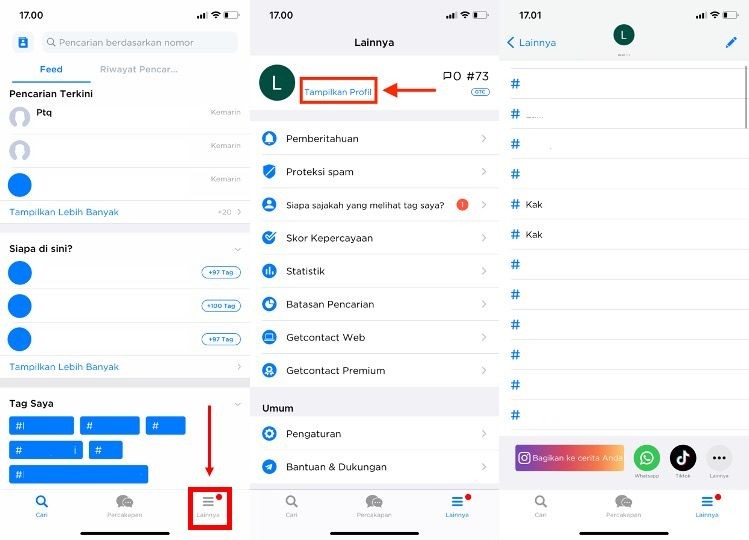
Getcontact merupakan salah satu aplikasi yang sangat membantu banyak orang sekarang ini. Yap, sebagaimana yang telah diketahui bahwa getcontact merupakan salah satu pilihan aplikasi untuk mengetahui nama kontak sebuah nomor di beberapa perangkat yang digunakan oleh banyak orang. Aplikasi yang satu ini pastinya sangat membantu sekali. Terlebih memang ini untuk mendeteksi nomor yang tidak dikenal, siapa sebetulnya nama dari nomor tersebut yang disimpan di banyak handphone orang lain.
Selain itu, aplikasi ini juga dapat menjadi salah satu cara terbaik untuk mendeteksi penipuan. Contohnya Serikat dengan nomor tertentu, maka anda bisa memasukkan nomornya ke dalam get contact untuk mengetahui apakah penipu atau bukan.
- Apakah bisa Login Getcontact tanpa Aplikasi
Sebelumnyam, Anda cari tahu terlebih dahulu apakah Anda bisa melakukan login Get contact tanpa aplikasi. Pastinya dalam hal ini terdapat beberapa hal penting yang harus Anda lakukan. Nah, salah satu diantara yang bisa Anda lakukan adalah dengan mengunjungi situs website resminya.
Adapun untuk situs website resminya tersebut adalah getcontact.com. Sehingga Anda bisa cek di sana. Dari hasil pengecekan yang Anda lakukan melalui situs website tersebut, Anda menemukan salah satu menu yakni getcontact web. Hal tersebut artinya memang Anda bisa melakukan proses login dengan menggunakan website.
- Cara login Getcontact tanpa Aplikasi
Dari pertanyaan di atas, Anda sudah bisa mengetahui bahwa memang Anda bisa melakukan proses login dengan menggunakan aplikasi. Namun syaratnya Anda harus sudah memiliki akun di aplikasi mobile terlebih dahulu.
Proses untuk login Getcontact melalui getcontact web hanya bisa dilakukan jika Anda sudah memiliki akun dalam aplikasi. Bahkan sistemnya hampir sama dengan whatsapp web. Nantinya Anda akan menghubungkan handphone dengan website. Jadi tidak bisa login di website saja.
Nah berbicara mengenai panduan dan cara login getcontact tanpa aplikasi, berikut adalah langkah-langkahnya:
- Buka aplikasi get contact
- Pilih menu lainnya atau setting
- Pilih get contact web
- Buka halaman website https://web.getcontact.com/
- Arahkan handphone ke kode QR yang ada di website
- Berhasil login versi web
Cara Keluar dari Getcontact Web
Satu hal paling menakutkan saat membuka sosial media di komputer, terlebih komputer tersebut bukan milik Anda adalah Anda lupa tidak keluar atau logout, yang memungkinkan orang lain bisa menggunakan akun Anda. Hal yang sama mungkin juga terjadi ketika Anda mengakses Getcontact Web di laptop.
Untuk keluar dari Getcontact Web tidak bisa Anda lakukan dari peramba di komputer, Anda harus memutus singkronisasi antara aplikasi dan browser, berikut adalah langkah-langkahnya;
- Jika aplikasi Anda sudah ada di bagian antarmuka paling depan, masuk ke menu Getcontact Web yang caranya seperti yang sudah kami jelaskan diatas.
- Jika akun Anda masih tertaut pada salah satu browser di device lain, akan ada menu terkat logo browser tepat dibawah tulisan perangkat tertaut.
- Cari menu ‘Keluar dari Perangkat’, silahkan refresh browser dan tara, kini getcontact di browser laptop Anda sudah keluar.
Kekurangan Getcontact Web
Di samping fleksibilitas yang ditawarkan, tentunya Getcontact Web memiliki beberapa kekurangan dibandingkan versi aplikasinya. Berikut adalah beberapa kekurangan yang akan Anda rasakan ketika menggunakan Getcontact Web:
- Tampilan Sangat Sederhana
Tidak sama seperti di aplikasi dimana banyak fitur yang bisa Anda gunakan seperti halnya melihat nama dan penanda, melihat siapa orang yang telah melihat Anda, melihat skor kepercayaan, dan lan sebagainya. Pada Getcontact Web memiliki tampilan yang sangat sederhana, yaitu hanya baris pencarian untuk mencari penanda dari nomor saja.
- Handphone Harus Hidup
Apabila handphone Anda tidak dalam keadaan hidup, atau tidak ada jaringan internet yang sedang terhubung, maka Getcontact Web sebenarnya tidak bisa digunakan, Hal ini dikarenakan pada saat awal Anda ingin menghubungkan, aplikasi harus Anda singkronkan dengan browser di laptop terlebih dahulu.